
http://www.hteacher.net 2017-10-25 11:47 中国教师资格网 [您的教师考试网]
根据教师资格证考试大纲的要求,《小学综合素质》信息处理能力这一节需要具有运用工具书检索信息、资料的能力。
一、Word的工作界面
Word的工作界面主要包括快速访问工具栏、标题栏、功能区、文档编辑区和状态栏五个部分。
1.快速访问工具栏
快速访问工具栏位于Word工作界面的左上角,默认有“保存”“撤消”和“恢复”三个常用操作。也可以通过自定义快速访问工具栏将其他常用操作添加其中。
2.标题栏
标题栏位于Word工作界面的顶端,用于显示当前文档的名称和应用程序,最右侧的三个按钮可以实现窗口的最小化、最大化或还原、关闭功能。
3.功能区
功能区由多个选项卡组成,每个选项卡中包含多组相关命令。大部分编辑工作都可通过功能区实现。功能区默认有“开始”“插入”“页面布局”“引用”“邮件”“审阅”“视图”等多个选项卡。
(1)“开始”选项卡
“开始”选项卡包含“剪贴板”“字体”“段落”“样式”“编辑”等几个组,可以实现对文档内容的剪切、复制、移动、查找、替换,对字体格式、段落格式、样式进行设置等操作。
(2)“插入”选项卡
“插入”选项卡包含“页”“表格”“插图”“链接”“页眉和页脚”“文本”和“符号”.可实现向文档中插入封面、表格、图片、剪贴画、形状、SmartArt图形、图表、文本框、艺术字、公式、符号、页眉、页脚、页码等对象,以及设置超链接和书签等。
(3)“页面布局”选项卡
“页面布局”选项卡包含“主题”“页面设置”“页面背景…‘段落”和“排列”等.可以实现为文档设置主题、页边距、纸张大小、纸张方向、分栏、水印、页面边框、页面背景色、背景图案等操作,还可插入分节符、分页符等。
(4)“引用”选项卡
“引用”选项卡包含“目录”“脚注”“引文与书目”“题注”“索引”和“引文目录”等,可以实现在文档中插入目录、脚注、尾注、题注等操作。
(5)“审阅”选项卡
“审阅”选项卡包含“校对”“中文繁简转换”“批注”“修订”“更改”“比较”和“保护”等。可以实现对文
档进行拼写和语法检查、字数统计、简繁体的转换,以及向文档添加批注和进行修订。
(6)“视图”选项卡
“视图”选项卡包含“文档视图”“显示/隐藏”“显示比例”“窗口”和“宏”。可以查看文档的不同视图,在文档中显示或隐藏标尺、网格线等对象,调整文档的显示比例以及录制宏等操作。
4.文档编辑区
Word工作界面的中间是输入文本、对文档内容进行编辑的区域。文档编辑区光标闪烁的位置为插入点,表示当前的输入位置。要改变输入位置,可以单击已编辑的区域或双击未编辑的区域,重新定位插入点。
5.状态栏
状态栏位于Word工作界面的底部,用于显示当前文档的相关信息,如文档页数、当前页码、字数统计等,还可以切换插入与改写两种输入方式,以及切换文档视图,调整显示比例等。
二、Word文档基本操作
1.新建、打开和保存
打开Word.启动之后自动建立一个新文档,这个文档名称是“文档1.docx”。有多种建立新文档的方式,如在窗口单击新建空白文档;使用快捷键Ctrl+N新建文档;使用文件新建命令;在资源管理器中使用新建命令等。
保存文档也有多种操作方式,如Word文件菜单单击“保存”;鼠标单击常用工具栏下的“保存”按钮;快捷键Ctrl+S保存。
打开文档也有多种操作方式,如:选择文件菜单中的“打开”命令;直接双击某个Word文档;在Word文档上右击,在弹出的快捷菜单中选择“打开”:快捷键Ctrl+0打开。
Word支持多文档窗口操作,快捷键Alt+Ctrl+S可实现拆分文档窗口,多个文档窗口同步操作,同步保存。Alt+Shift+C可取消拆分的文档窗口。
2.定位光标和文本输入
光标是指文本区中,一个黑色闪烁的竖线,可以用鼠标和键盘定位光标。
键盘定位光标
| 按键功能 |
按键 |
功能 |
|
↓(↑)上(下)移一行 |
Ctrl+↓(↑) |
上f下)移一个段落 |
|
←(→)左(右)移一个字符 |
Ctrl+←(→) |
左(右)移一个单词 |
|
Home(End)移到行首(行尾) |
Ctr/+Home(End) |
文本的起始(结尾)处 |
|
PageUp(PageDown)上(1:)移一屏 |
Ctr|+PageUp(PageDown) |
上一页顶部(底部、 |
Word有插入和改写两种输入状态。默认是插入状态,输入文字时,光标处原来的文字将依次向右移动。改写状态下,输入的文字将代替光标后的文字。可以使用Insert键或双击状态栏上的“改写”按钮切换两种输入状态,当“改写”按钮呈灰色时为插入状态,“改写”按钮呈黑色时为改写状态。
3.选中文本
(1)鼠标选中文本
| 操作 |
选中对象 |
操作 |
选中对象 |
|
一行文字左侧。单击 |
一行字符 |
双击字或单词 |
该字或单词 |
|
段落左侧双击或三击段落中任意位置 |
段落 |
左侧选择区拖动鼠标 |
多行 |
|
在字符开始处单击,然后按住Shift单击结束位置 |
连续字符 |
左侧选择区三击 |
整个文档 |
|
按Ctrl,同时拖动选中不同位置的要选中的多段文字 |
不相邻的多段文字 |
按Ah并拖动鼠标 |
矩形区域 |
(2)键盘选中文本的常用操作
| 操作 |
选中对象 |
操作 |
选中对象 |
|
Shift+↑(↓) |
向上(下)选中一行 |
Ctrl+Shift+↑(↓) |
选中到段落开始(结尾) |
|
Shift+←(→) |
向左(右)选中一个字符 |
Ctrl+Shift+←(→) |
选中到单词开始(结尾) |
|
Shift+Home(End) |
选中到行首(行尾) |
Ctrl+Shift+Home(End) |
选中到文档开始(结尾) |
|
Shift+PageUp(PageDown)选中到屏首(尾) |
Ctrl+A |
选中整个文档 |
|
4.复制和移动文本
复制和移动文本有几种方法:
(1)使用鼠标复制和移动文本。选中要复制的文本,按住Ctrl键,同时拖动选中文本到目标位置,即可完成复制。移动文本时,不按Ctrl键即可。
(2)使用剪贴板。选中要复制(或移动)的文本,单击“开始”选项卡中的“剪贴板”组中的复制按钮(或剪切按钮),将选中的文本复制(或剪切)到剪贴板,再将光标移动到目标位置,单击“剪贴板”中的粘贴按钮.即可实现复制(或移动)文本:
(3)使用快捷方式复制或移动文本:选中文本按Ctrl+C(或Ctrl+X)将文本复制(或移动)到剪贴板,再在目标位置按Ctrl+V。也可使用右键快捷菜单复制或移动文本。
5.删除、撤消与恢复
当需要删除一两个字符时,可以直接用Delete或Backspace键。当删除的文字很多时,就需要先选定要删除的文本,然后再按Delete键进行删除。如果要删除光标左边的一个单词,则按Ctrl+Backspace,如果要删除光标右边一个单词,则按Ctrl+Delete。
如果删除文本出现了误操作.或者希望恢复最近刚被删除的文字.可以用鼠标单击快速访问工具栏中的“撤消”按钮.或者按快捷键CtrI+Z。如果要恢复撤消的操作,单击快速访问工具栏中的“恢复”按钮或使用快捷键Ctrl+Y。
6.字体设置
Word文档中的字体、字形、颜色、字号、字符问距、动态效果等属性属于字体格式的范畴,可以使用“开始”选项卡中的字体功能区进行设置,也可选中该文字,在右键快捷菜单中选择“字体”,在弹出的“字体”对话框中设置。
7.段落设置
段落格式是文档段落的属性,包括对齐方式、缩进方式、行间距与段间距等。可以使用“开始”选项卡中的段落功能区进行设置,也可选中该文字,在右键快捷菜单中选择“段落”,在弹出的“段落”对话框中设置。
8.查找和替换文本
如果在一篇很长的文档中查找某个字符或想用新的字符替换已有的字符时,用人工来完成既费力又费时。Word提供了自动查找和替换功能,能够很方便地解决这个问题。
查找字符:选择“编辑/查找’’命令,在弹出的“查找和替换”对话框中选择“查找”选项卡,在“查挥^内容”框键入要查找文本。查找内容最多为255个字符。也可以使用快捷键Ctrl+F。
替换文本:一般来说,查找的目的就是为了替换。因此,当用户在当前的文档中设置了要查找的内容后.还需要指定用于替换它的内容。在“查找和替换”对话框选择“替换”选项卡,在“查找内容”框中输入
要被替换的目标文本,在“替换为”框中输入用来替换的新文本。也可以使用快捷键Ctrl+H。
单击“更多”按钮,展开“查找和替换”对话框,显示有“搜索选项”“格式”“特殊格式”“不限定格式”,可以从中添加所要查找的字符、通配符和格式等。
9.格式刷
格式刷按钮可以方便地将现有字符或段落的格式复制到别的字符或段落。
先选定要复制的格式所在的段落或文字.鼠标左键点击“剪贴板”中的格式刷按钮.再用鼠标左键选定要修改的段落或文字,格式就被复制到选定的段落或文字上了。
选定文字后,双击格式刷按钮,就可实现多次格式的复制。
10.插入功能(1)页
单击“插入”选项卡,可看到功能区中的“页”。点击相应按钮可实现Word中插入封面、空白页和分页符的功能。
(2)表格
单击“插入”选项卡中的表格按钮。可以鼠标拖动方块格,以此来选择需要插入表格的行列数,也可单击“插人表格”命令.输入行和列的数量。也可以使用“绘制表格”命令来绘制表格,或使用“Excel电子表格”命令插人电子表格,或是单击“陕速表格”选择内置表格样式。
光标在表格内时.会自动出现“表格工具”选项卡如“设计”选项卡和“布局”选项卡。“设计”选项卡可对表格样式进行修改.包括修改表格颜色、底纹和边框,也可对表格不满意处进行擦除操作。“布局”选项卡可对表格进行删除、插入、合并、拆分等操作。
(3)插图
“插入”选项卡中的插图工具栏,提供了插入本地图片、剪贴画、形状图片、SmartArt图形和图表功能。点击形状按钮,可绘制线条、矩形、基本形状、箭头、流程图、星与旗帜等,并支持新建绘图画布。
双击图片即可自动出现“格式”选项卡,对图片的亮度、对比度、阴影效果、边框、文字、文字环绕方式、大小进行调整。
(4)页眉、页脚
要插人页眉和页脚.可在页面视图7x,t该文档任意页面执行“插入”选项卡中的“页眉”或“页脚”操作,会自动进入页眉、页脚“设计”工具栏。页眉、页脚中可插入13期和时间、图片、剪贴画等内容,还可设置首页不同、奇偶页不同等多种样式。
(5)文本和符号
“插入”选项卡中的文本和符号工具栏,提供了插入文本框、艺术字、首字下沉、日期和时间、对象、特殊符号和编号等功能。
单击“插入”菜单“文本”选项卡中的“对象”按钮,选择“文件中的文字”,选择要插入的文件名,然后单击插入按钮,可把选定的文件插在当前文档中。
责任编辑:宗美琦
公众号
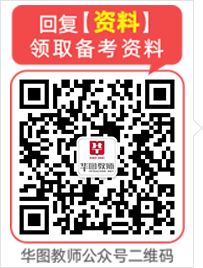
视频号
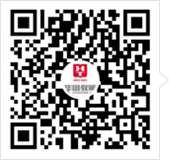
小红书
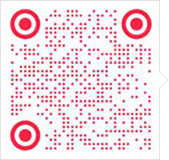
小程序

APP
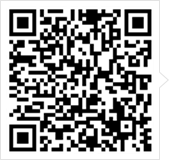
京ICP备16044424号-2京公网安备 11010802023064号 Copyright © 2001-2024 hteacher.net 北京中师华图文化发展有限公司 版权所有